配对和连接电脑(Windows 8.1)
注册所要连接设备的操作称为“配对”。首次配合耳机使用设备时,请先配对设备。
开始操作前,请确认以下事项:
- 电脑具有支持音乐播放连接的Bluetooth功能(A2DP)。
- 将电脑放在距离耳机1 m范围内。
- 耳机电量充足。
- 准备好电脑的使用说明书。
- 视使用的电脑而定,可能需要打开内置Bluetooth适配器。如果不知道如何打开Bluetooth适配器或不确定电脑是否有内置Bluetooth适配器,请参阅电脑附带的使用说明书。
-
将耳机的两个单元从充电盒中取出。
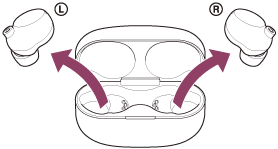
耳机自动打开。
-
进入此耳机上的配对模式。
购买或初始化耳机后(如果耳机没有配对信息)首次配对耳机和设备时,如果从充电盒中取出耳机,耳机将自动进入配对模式。在此情况下,将耳机单元佩戴到双耳并执行步骤3。
配对第二个或后续设备时(如果耳机有其他设备的配对信息),将耳机单元佩戴到双耳,然后用手指按住左右侧单元的触摸传感器约5秒钟。
当触摸传感器正确工作时,将发出一声提示音。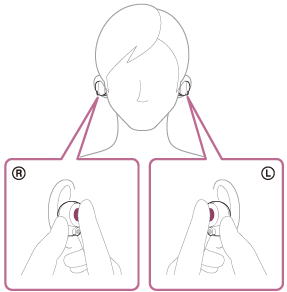
将通过两侧耳机单元听见语音指导播报“蓝牙配对”。
-
当电脑处于待机(睡眠)或休眠模式时,唤醒电脑。
-
使用电脑注册耳机。
- 将鼠标指针移动至屏幕右上角(如果使用触摸面板,则从屏幕的右侧边缘向内滑动),然后从超级按钮栏选择[Settings]。
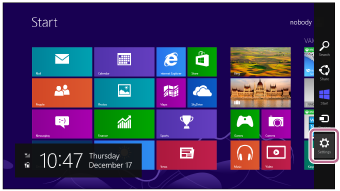
- 选择[Settings]超级按钮的[Change PC Settings]。
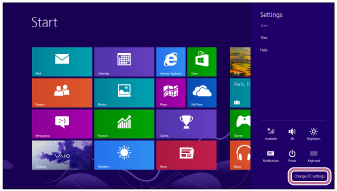
- 选择[PC Settings]画面的[PC and devices]。
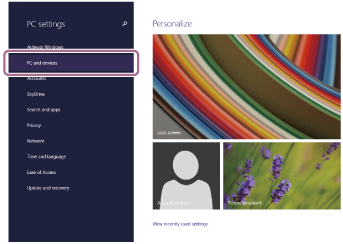
- 选择[Bluetooth]。
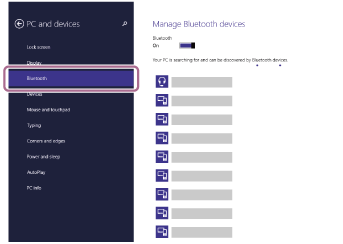
- 选择[WF-1000XM4],然后选择[Pair]。
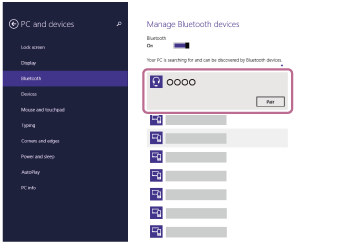
如果要求输入密钥(*),请输入“0000”。
耳机和电脑彼此配对和连接。
将通过两侧耳机单元听见语音指导播报“蓝牙连接”。
如果未连接,请参阅“连接已配对的电脑(Windows 8.1)”。
如果电脑屏幕上未显示[WF-1000XM4],请从步骤4开始重试。
*密钥可能称为“密码”、“PIN码”、“PIN号”或“口令”。
- 将鼠标指针移动至屏幕右上角(如果使用触摸面板,则从屏幕的右侧边缘向内滑动),然后从超级按钮栏选择[Settings]。
提示
- 上述操作只是示例。如需了解详情,请参阅电脑附带的使用说明书。
- 若要删除所有Bluetooth配对信息,请参阅“初始化耳机以恢复出厂设置”。
注意
- 如果在5分钟内未建立配对,则取消配对模式。在此情况下,请将耳机放入充电盒,并从步骤1再次开始操作。
- 一旦Bluetooth设备配对完毕,则无需再进行配对,以下情况除外:
- 修理等情况后配对信息被删除。
- 第9个设备配对时。
耳机最多可与8个设备配对。如果在已配对8个设备后配对新设备,连接时间最早的配对设备注册信息将被新设备的信息覆盖。 - 当已从Bluetooth设备删除耳机的配对信息时。
- 耳机初始化时。
所有配对信息均被删除。在此情况下,请从连接的设备中删除耳机的配对信息,然后再次配对。
- 耳机可与多个设备配对,但一次只可从1个配对设备播放音乐。